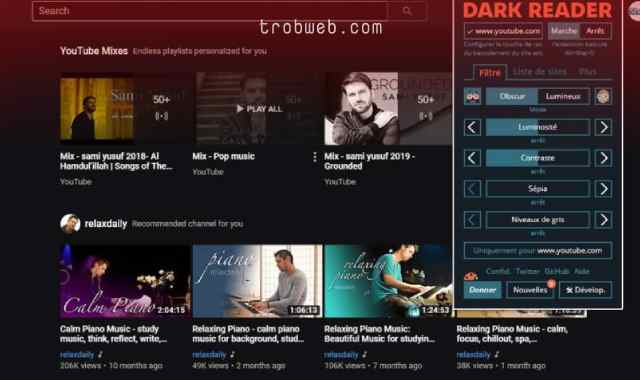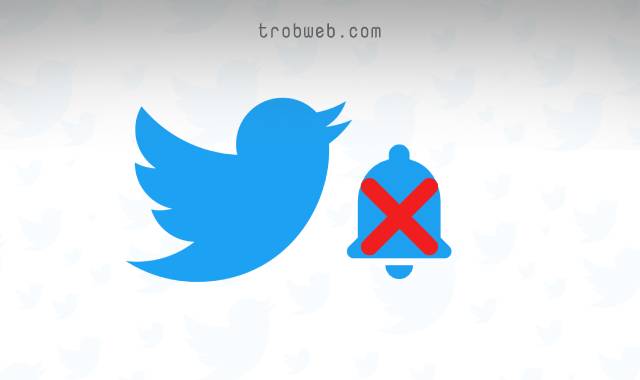Comment activer le mode nuit sur Twitter
Puisque vous êtes un utilisateur du Twitter Vous devrez profiter du mode nuit ou de la fonction dite du mode sombre afin de protéger les yeux de la luminosité de la lumière blanche tout en utilisant Twitter dans un environnement faiblement éclairé. Que vous utilisiez Twitter sur l'application mobile ou sur le Web via votre ordinateur, vous pouvez simplement activer le mode nuit sur la plateforme.
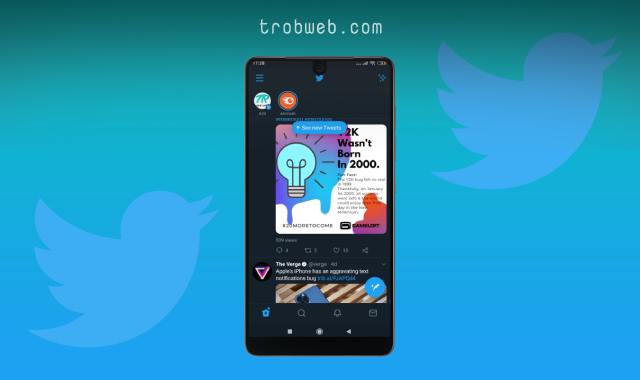
Nous vous expliquerons en détail les étapes pour activer le mode nuit du réseau Twitter à la fois sur l'application pour smartphone Twitter et sur la plate-forme Web.
Comment activer le mode nuit sur Twitter
Tout d'abord, ouvrez l'application Twitter sur votre téléphone Android ou iPhone, puis connectez-vous à votre compte si vous ne l'avez pas encore fait. Ensuite, dans l'interface principale, cliquez sur l'option à trois barres en haut pour faire apparaître le menu latéral. Dans ce dernier, cliquez sur l'option Paramètres et confidentialité (Setting and privacy).
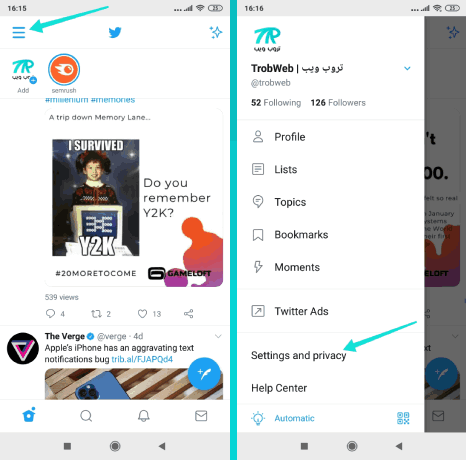
L'interface des paramètres apparaîtra. Dans la section Général, cliquez sur l'option Affichage et son (Display and sound).
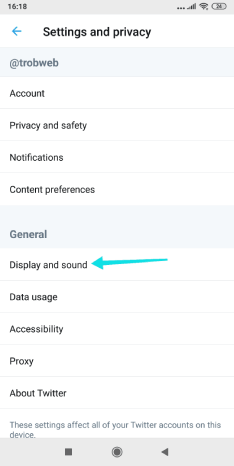
À l'étape suivante, appuyez sur l'option Mode sombre (Dark Mode).
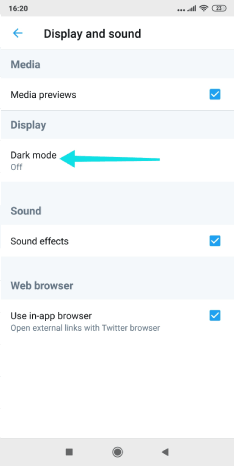
Vous constaterez que le mode nuit est réglé sur (Off). Vous pouvez l'activer directement en cliquant sur Activé. Vous pouvez définir le type de mode nuit dans la section Apparence sombre. Si vous voulez un mode nuit faible, sélectionnez l'option (Dim), et si vous voulez un mode nuit claire, sélectionnez l'option éclaircir (Light out).
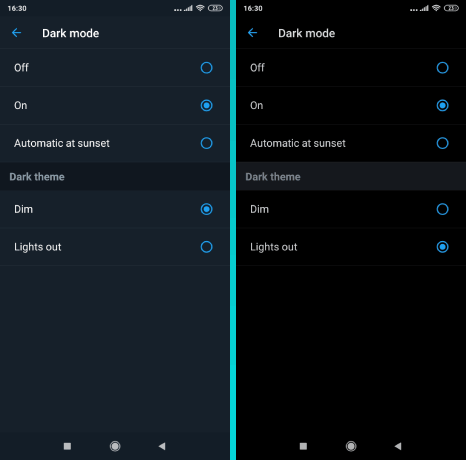
Vous pouvez également activer l'option automatique au coucher du soleil (Automatic au soleilset) Si vous souhaitez que Twitter change automatiquement son apparence en mode nuit au coucher du soleil.
Lisez aussi: Comment enregistrer une vidéo de Twitter sur Android, iPhone et le Web
Comment activer le mode nuit sur le site Twitter
Le réseau Twitter vous offre la possibilité de personnaliser l'apparence de l'utilisation de Twitter sur le Web avec facilité et simplicité, en plus de vous permettre de personnaliser avancé, pas comme l'application Twitter.
Pour activer le mode nuit sur la plate-forme Web, ouvrez le navigateur et entrez Twitter, Puis connectez-vous à votre compte.
Sous les options latérales, cliquez sur le bouton Plus (More) Pour révéler d'autres options, y compris l'option Afficher. Cliquez sur ce dernier.
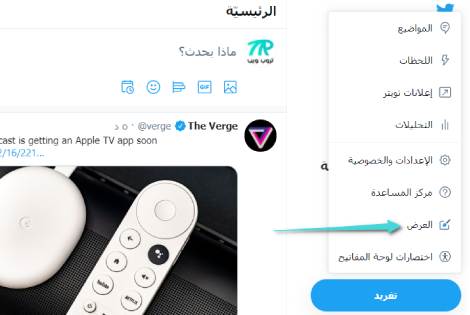
Une fenêtre apparaîtra avec des options pour personnaliser l'apparence de la plate-forme Web Twitter. Dans la section Arrière-plan, sélectionnez l'option (Dim) si vous voulez un mode nuit, sinon vous pouvez sélectionner l'option Éclaircir (Light out) si vous voulez un mode nuit légère. Après cela, cliquez sur le bouton Terminé (Done).
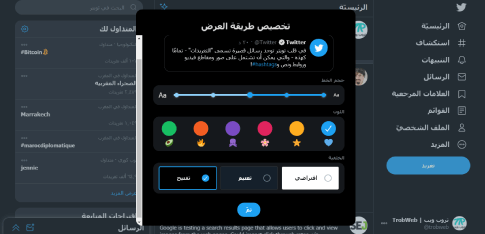
Vous pouvez également modifier la disposition des boutons, des icônes et des liens sur la plate-forme selon votre convenance. Par défaut, vous le trouverez en bleu clair et vous pouvez le changer en la couleur de votre choix à partir du même emplacement dans la section Couleur.
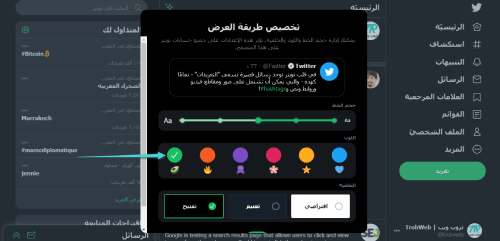
Vous devrez effectuer ces modifications dans chaque navigateur que vous utilisez pour qu'elles prennent effet. Il est à noter que l'option éclaircissante (Light out(Option plus sombre que l'obscurité)DimLes deux options sont utiles selon vos préférences. Indépendamment de cela, vous voudrez peut-être savoir Comment épingler le tweet Twitter de quelqu'un en haut de votre profil.